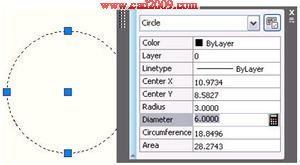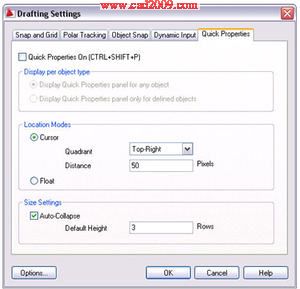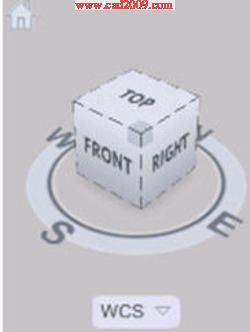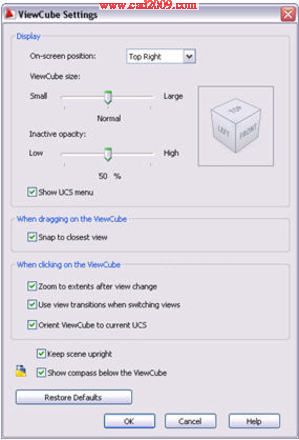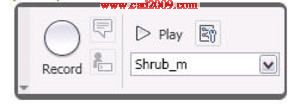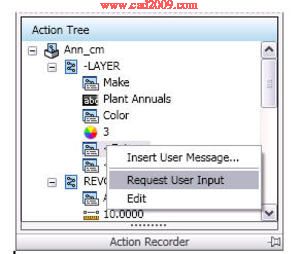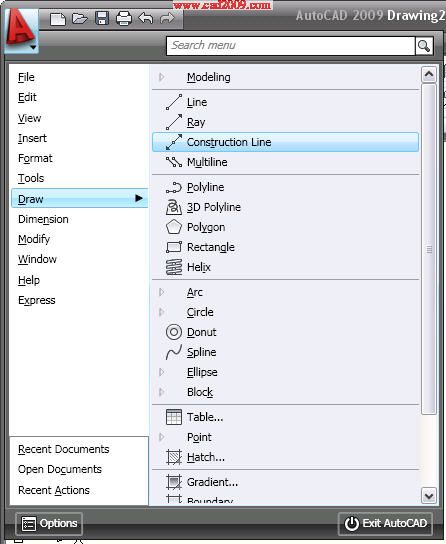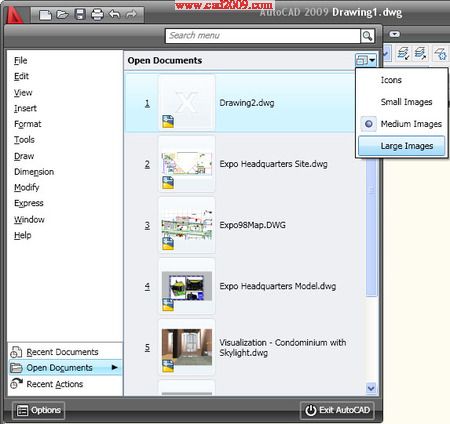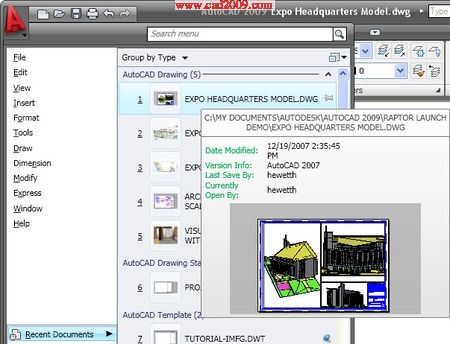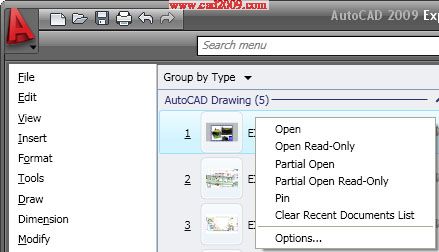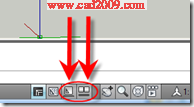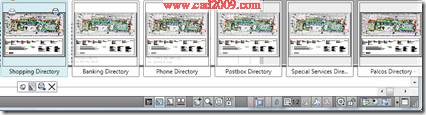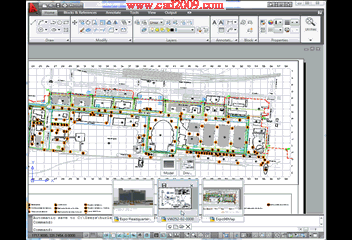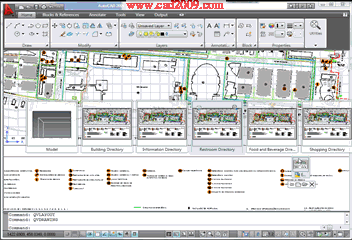| 本月文章推荐 |
体验 AutoCAD 2009 新特性发表日期:2008-3-29
|
|
AutoCAD 2009 有很多新特性,下面我们一起来看看。 在草图设置对话框中有一个新的选项卡来对快速属性进行额外的控制。 现在在3D中查看比以往更加容易。新的CUBE命令会显示非常直观的3D导航立方体。当代在这个交互的查看立方体上移到鼠标的时候,它会变成活动的。当你在沿着立方体移动你的鼠标时,热点会亮显。点击一个热点来恢复相关的视图。你可以很容易地从Home标签上的“查看”面板上抓取“查看立方体”命令(3D模型空间必须被激活)。 注意:查看立方体只有当你的图形被设置为任一3D可视样式时才能被使用。 你也可以使用查看立方体底部的罗盘在视图之间进行切换。选择并拖动罗盘上任一字母在同一个平面上旋转当前视图。在坐标系统的下拉列表 中选择UCS或WCS(你甚至可以在这个下拉列表中创建一个新的UCS)。 提示:点击查看立方体上的房子标记,你可以快速返回到初始视图。初始视图可以通过快捷菜单设置。 你可以通过查看立方体设置对话框(在立方体上右击)来控制查看立方体的许多内容。 你可以在许多不同的Autodesk程序中见到这个酷酷的查看立方体,所以你能够在3D中快速导航而不用担心你用的是什么软件! 现在来看看AutoCAD 2009所有新功能中我的最爱! AutoCAD 2009动作录制器。 “动作录制器”可以录制下面这些动作:命令行、工具栏、Ribbon面板、下拉菜单、属性窗口、层属性管理器和工具面板。 完成录制后,你只要点击一下“停止”按钮就可以了。你会被提示输入一个宏名,然后你的宏会以文本的形式出现在一个框中。一个扩展名为.actm的文件会被保存在“选项”中设定的目录下。现在你可以试着通过点击“运行”按钮来测试一下你的宏。 动作宏的一些建议: 右击宏的任何一个动作行来要求用户输入(例如,你想让用户来决定圆的半径) 右击宏的任何一个动作行来插入一个注释对你的用户提供帮助 右击来编辑输入如点、数字和文本 注意:宏除了层管理器和属性面板外,不会认其它的对话框。所有其它的带对话框的命令需要在命令行上运行(在命令行前面加一个短划线(-) )。例如:-HATCH。宏会让你进入对话框,但用户需要输入信息并手动退出。 你一定会喜欢上能够快速保存那些繁复的你一直在重复做的步骤为一个宏,这样你要做的工作就是点击一个按钮,任务像变魔术般就被完成了! 新的AutoCAD 2009用户界面包含一个位于左上角的菜单浏览器。菜单浏览器可以方便的访问不同的项目包括命令和文档。 菜单浏览器显示一个垂直的菜单项列表,它用来代替以往水平显示在AutoCAD窗口顶部的菜单。你可以选 择一个菜单项来调用相应的命令。 菜单浏览器顶部的查找工具使你能够查找关键项目的CUI文件。例如,当你开始在查找域里输入L-I-N-E后,AutoCAD会动态过滤查找选项来显示所有包含LINE单词的CUI条目(Linetype, Command Line, Line,Multiline等等)。你可以单击列表中的一个项来调用相应的命令。 除了访问命令外,菜单浏览器还能够让你查看和访问最近或打开的文档。你可以以图标或小、中、大预览图来显示文档名,这可以使你更好地分辨文档。 当鼠标在文档名上停留时,会自动显示一个预览图形和其它的文档信息。你可以按顺序列表来查看最近访问的文档,你也可以组织文档以日期或文件类型显示。 除了最近访问的文档,菜单浏览器还能方便地访问最近执行的动作。你可以查看最近执行动作的列表然后选择一个来重复执行。 菜单浏览器中的右键菜单提供了额外的控制,包括固定一个最近访问的文档或执行动作让它可以保留在列表中。你也可以通过右键菜单清除最近访问的文档或执行动作列表。 查看演示 AutoCAD 2009中还有一个方便的新功能是可以看到图形化的布局与打开的图形的预览。这两个功能可以通过状态栏中图标或QVDRAWING 和QVLAYOUT命令来实现。 当你选择快速查看布局图标时,你会看到布局的缩略图。你可以按住Ctrl 键,然后使用你的鼠标滚轮来动态改变图像的尺寸。 当你选择“快速查看图形”图标后,你可以看到打开的图形和它们的布局预览。当你从图形预览移动鼠标到它的一个布局时,缩略图的大小会改变,查看的焦点会从图形变成布局。你可以按住Ctrl键,然后用鼠标来动态改变图像的尺寸。 |
| 上一篇:有消息称AutoCAD 2009简体中文版发布
人气:8425 下一篇:AutoCAD八个命令创建多层楼房模型 人气:2065 |
| 浏览全部AutoCAD 2009的内容
Dreamweaver插件下载 网页广告代码 祝你圣诞节快乐 2009年新年快乐 |